¿Cómo mostrar un cuadro de entrada al hacer clic en una celda en Excel?
Si deseas que aparezca un cuadro de entrada para ingresar datos al hacer clic en una celda dentro de un rango especificado en Excel, los métodos en este artículo pueden ayudarte.
Usar código VBA para mostrar un cuadro de entrada al hacer clic en una celda
Usar Kutools para Excel para mostrar un cuadro de entrada al hacer clic en una celda
Usar código VBA para mostrar un cuadro de entrada al hacer clic en una celda
Por favor, sigue los siguientes pasos para mostrar un cuadro de entrada al hacer clic en una celda en Excel.
1. Cambia a la hoja de cálculo donde deseas mostrar el cuadro de entrada, haz clic derecho en la pestaña de la hoja y selecciona "Ver Código" desde el menú contextual.

2. Luego se abrirá la ventana "Microsoft Visual Basic para Aplicaciones", copia y pega el siguiente código VBA en la ventana de Código.
Código VBA: Mostrar cuadro de entrada al hacer clic en una celda en Excel
Private Sub Worksheet_SelectionChange(ByVal Target As Range)
Dim xRtn As Variant
If Selection.Count = 1 Then
If Not Intersect(Target, Range("B:B")) Is Nothing Then
xRtn = Application.InputBox("Insert your value please", "KuTools For Excel")
If xRtn <> False Then Target.value = xRtn
End If
End If
End SubNota: En el código, B:B es el rango especificado en el que aparecerá el cuadro de entrada. Modifica este rango según tus necesidades.
3. Presiona las teclas "Alt" + "Q" para cerrar la ventana "Microsoft Visual Basic para Aplicaciones".
4. Al hacer clic en cualquier celda de la columna B, aparecerá un cuadro de entrada de "Kutools para Excel". Por favor, ingresa el contenido y luego haz clic en el botón "Aceptar". Ver captura de pantalla.

El contenido ingresado se insertará inmediatamente en la celda seleccionada.
Usar Kutools para Excel para mostrar un cuadro de entrada al hacer clic en una celda
Recomendamos usar la utilidad "Barra de fórmulas más grande" de "Kutools para Excel". Después de activar esta función, aparecerá un cuadro de entrada al hacer clic en una celda, y puedes ingresar contenido directamente en el cuadro.
1. Haz clic en "Kutools" > "Barra de fórmulas más grande" para activar la función. Ver captura de pantalla:

2. Al hacer clic en una celda, aparecerá un cuadro de entrada, puedes ingresar datos en el cuadro de entrada para llenar directamente la celda.

Nota: Si una celda ya contiene datos, el contenido de esa celda se mostrará en el cuadro de entrada cuando se haga clic en la celda, y puedes ver, agregar y eliminar el contenido en la ventana.
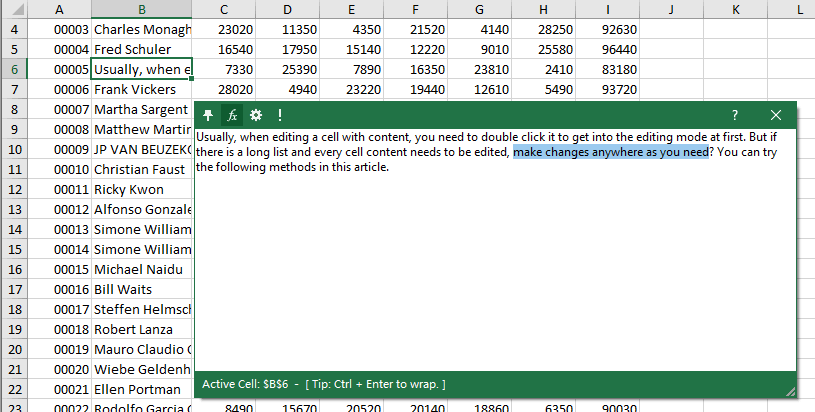
Kutools para Excel - Potencia Excel con más de 300 herramientas esenciales. ¡Disfruta de funciones de IA gratis permanentemente! Consíguelo ahora
Las mejores herramientas de productividad para Office
Mejora tu dominio de Excel con Kutools para Excel y experimenta una eficiencia sin precedentes. Kutools para Excel ofrece más de300 funciones avanzadas para aumentar la productividad y ahorrar tiempo. Haz clic aquí para obtener la función que más necesitas...
Office Tab incorpora la interfaz de pestañas en Office y facilita mucho tu trabajo
- Habilita la edición y lectura con pestañas en Word, Excel, PowerPoint, Publisher, Access, Visio y Project.
- Abre y crea varios documentos en nuevas pestañas de la misma ventana, en lugar de hacerlo en ventanas separadas.
- ¡Aumenta tu productividad en un50% y reduce cientos de clics de ratón cada día!
Todos los complementos de Kutools. Un solo instalador
El paquete Kutools for Office agrupa complementos para Excel, Word, Outlook y PowerPoint junto con Office Tab Pro, ideal para equipos que trabajan en varias aplicaciones de Office.
- Suite todo en uno: complementos para Excel, Word, Outlook y PowerPoint + Office Tab Pro
- Un solo instalador, una licencia: configuración en minutos (compatible con MSI)
- Mejor juntos: productividad optimizada en todas las aplicaciones de Office
- Prueba completa de30 días: sin registro ni tarjeta de crédito
- La mejor relación calidad-precio: ahorra en comparación con la compra individual de complementos